登录方式:资产核查系统网站https://zcgl.zwu.edu.cn/帐号和密码同门户一样。
操作流程:
1.登录界面(输入教工号、密码、验证码登录)

2.登录后进入首页
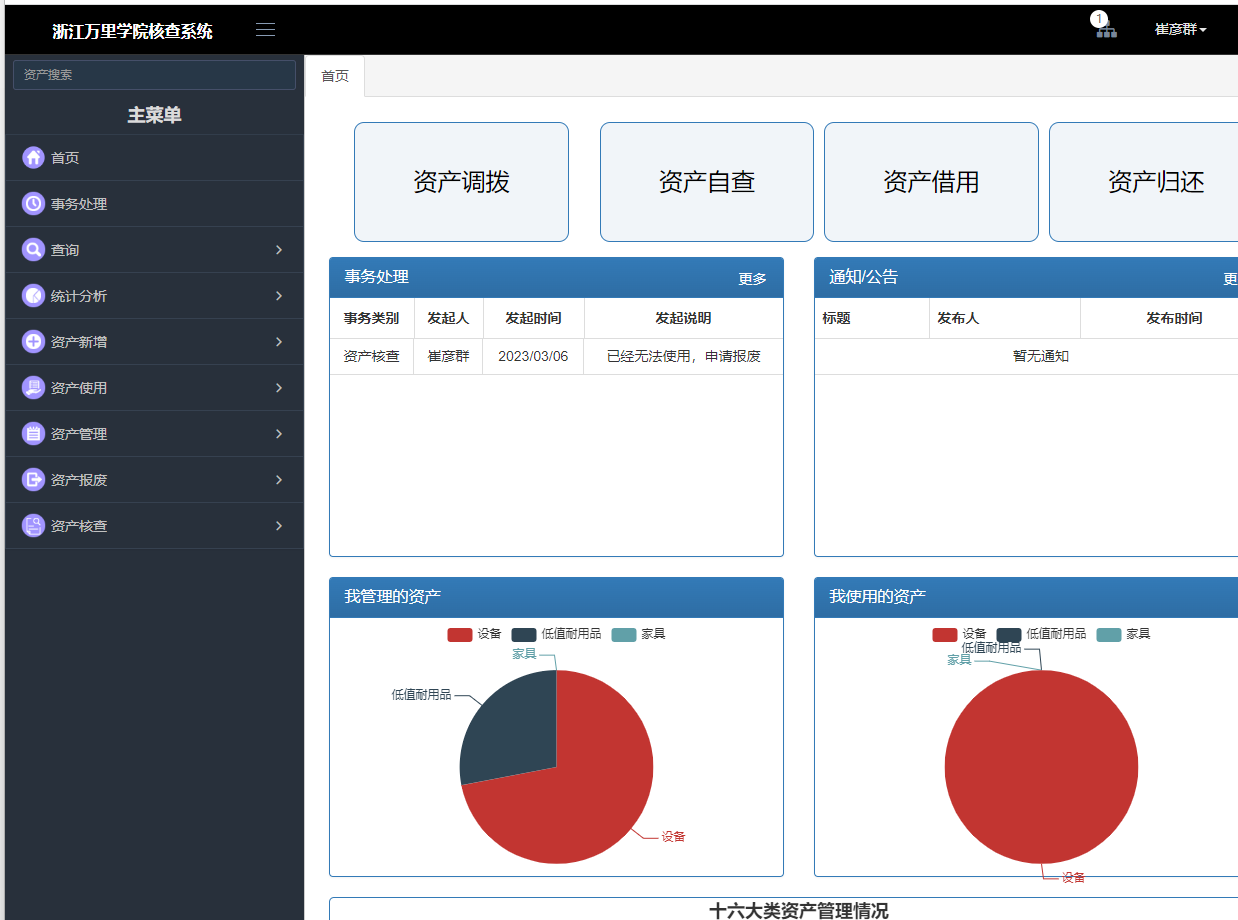
3.点击资产核查—》资产自查
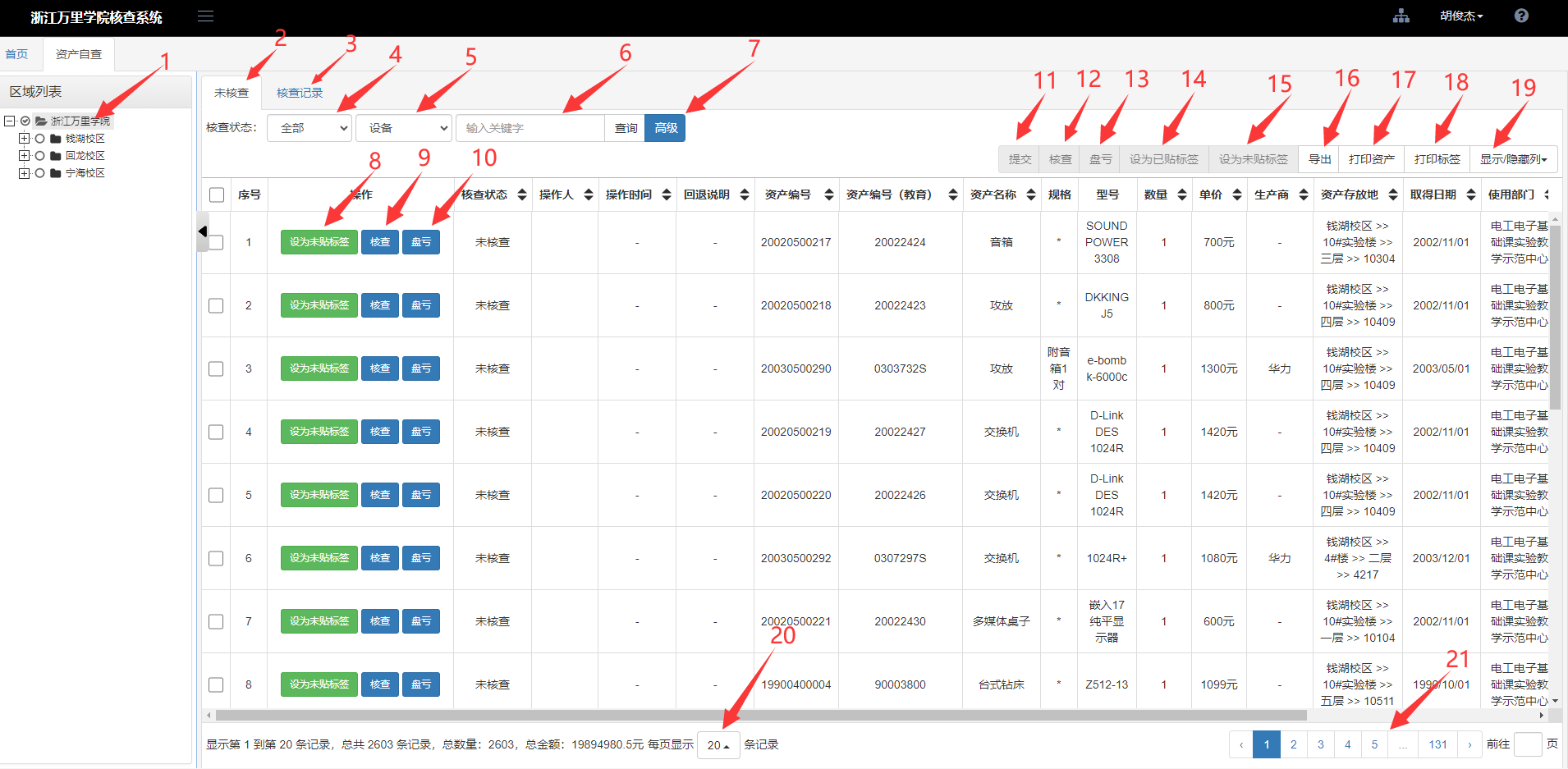
自查页面的相关按钮信息如下所示:
未核查:显示自己名下未核查的资产(包括还未核查提交、资产管理员核查退回、盘亏退回、资产管理员再分配过来的资产)。
核查记录:显示已提交未回退的资产(包括核查提交资产管理员未确认和已确认、盘亏提交未确认和已确认的资产),后面再具体说明。
资产类别:默认显示设备的,包括设备、家具、低值耐用品。
核查:点击按钮,可进入核查页面,详情见第4步。
提交:默认是灰色无法点击状态,只有先选择要核查的资产后,才可操作,点击按钮,可进行批量提交操作,详情见第4步。
4.点击核查按钮,进入核查页面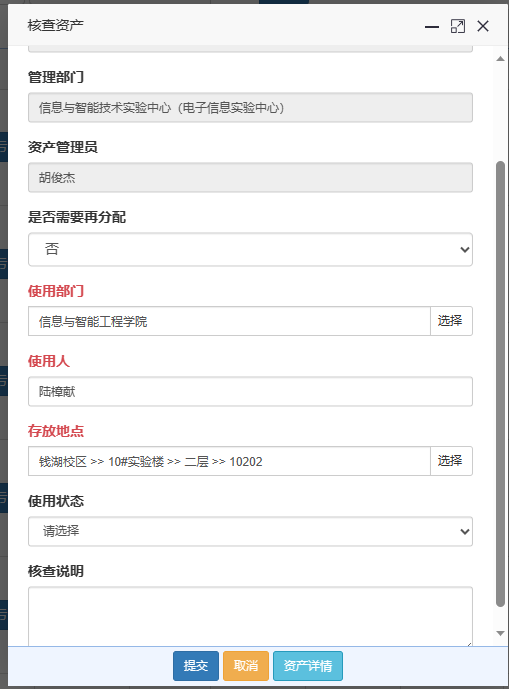
4.1单件资产核查
用户打开此界面后,可看到对应的资产信息,如果之前有过提交核查信息那现在里面显示的是按之前核查表格填入的,如果信息无误可直接提交,如果需要修改,则修改对应的资产信息,再提交(红色为必填项)。这里需要注意的是,是否需要资产管理员再分配,默认为否,如果选择是,则表示不认可是自己名下的资产,需要资产管理员再二次分配使用人。选择是之后,不用再填写使用人和存放地即可提交。
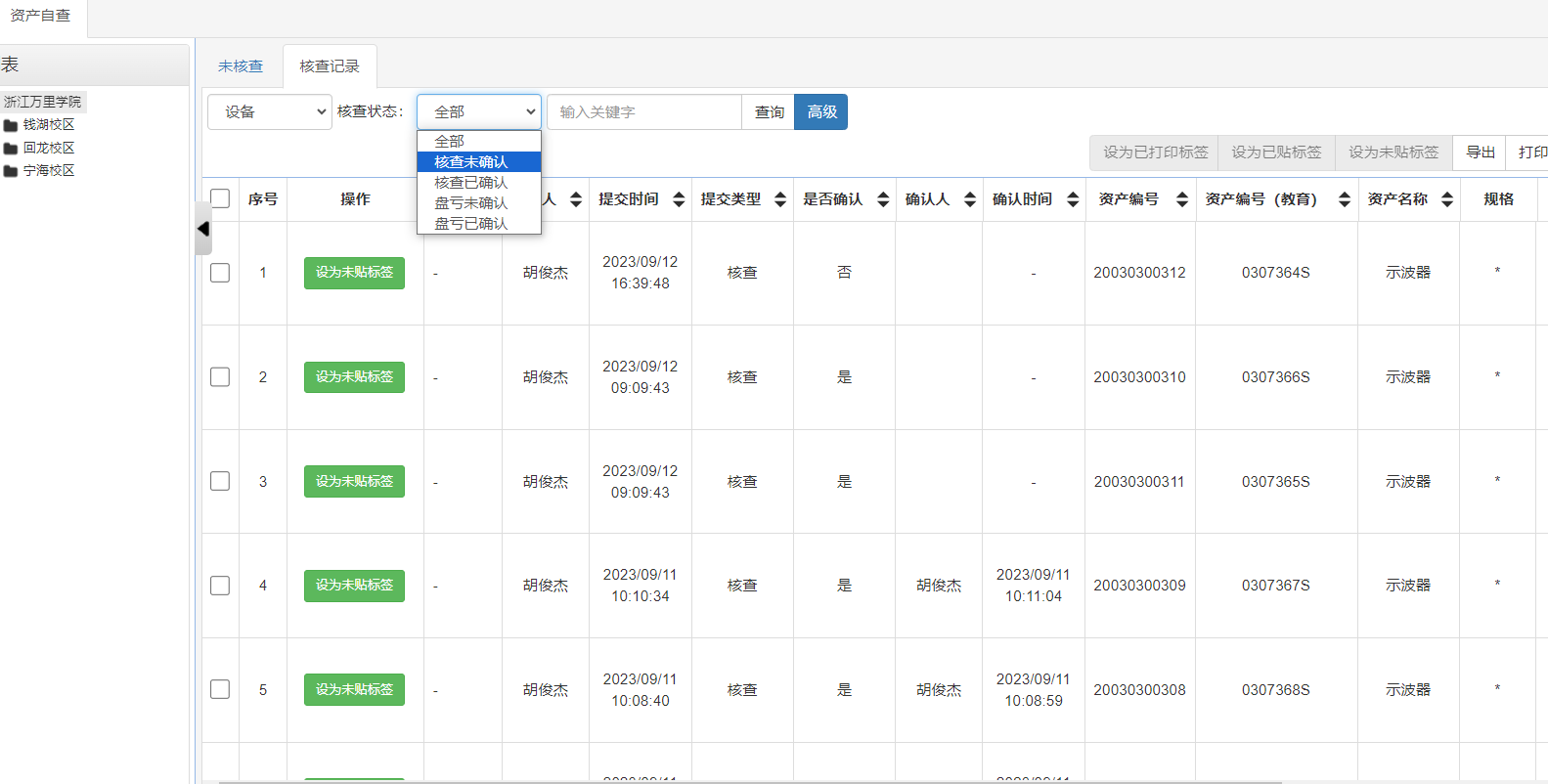 在核查记录页面可以查看已提交的核查资产,还可以选择核查相关状态(分为核查未确认、核查已确认、盘亏未确认、盘亏已确认)。核查未确认表示已提交的核查资产管理员还未确认,核查已确认表示已提交的核查资产管理员已经确认的,盘亏未确认表示已提交的盘亏资产管理员还未确认,盘亏已确认表示已提交盘亏资产管理员已经确认的。
在核查记录页面可以查看已提交的核查资产,还可以选择核查相关状态(分为核查未确认、核查已确认、盘亏未确认、盘亏已确认)。核查未确认表示已提交的核查资产管理员还未确认,核查已确认表示已提交的核查资产管理员已经确认的,盘亏未确认表示已提交的盘亏资产管理员还未确认,盘亏已确认表示已提交盘亏资产管理员已经确认的。


